Campo ripetitore WPForms e campo layout con logica condizionale
Pubblicato: 2024-10-08In qualità di utente esperto di WPForms, capisco che creare moduli efficienti e intuitivi che forniscano un'esperienza fluida all'utente finale significa selezionare le funzionalità giuste per il lavoro.
Due delle funzionalità più versatili che utilizzo regolarmente sono il campo ripetitore e il campo layout con logica condizionale. Sebbene entrambe ti consentano di controllare la modalità di visualizzazione dei campi, ciascuna opzione offre i propri vantaggi.
In questo post, esplorerò come funziona ciascuna funzionalità, le loro differenze principali e quando potresti voler utilizzarne una rispetto all'altra per ottenere il massimo da WPForms.
Crea ora il tuo modulo WordPress
Panoramica del campo ripetitore WPForms rispetto al campo layout
Il campo Ripetitore è perfetto per raccogliere più voci degli stessi dati, ad esempio aggiungendo i dettagli di diversi membri della famiglia o elencando più servizi in un unico modulo di invio.
D'altra parte, il campo layout con logica condizionale personalizza la struttura del modulo in base alle scelte dell'utente. Aiuta a creare un modulo dinamico che cambia in base alle diverse selezioni.
- Cos'è il campo ripetitore WPForms?
- Casi d'uso per il campo ripetitore
- Caratteristiche principali del campo ripetitore
- Qual è il campo di layout con logica condizionale?
- Casi d'uso per il campo di layout con logica condizionale
- Caratteristiche principali del campo di layout con logica condizionale
- Quando utilizzare il campo ripetitore rispetto al campo layout con logica condizionale
- Differenze nella funzionalità
- Differenze nei casi d'uso
- Scegliere il campo giusto
Cos'è il campo ripetitore WPForms?
Il campo ripetitore è una funzionalità di WPForms che trovo estremamente utile quando creo moduli che devono raccogliere immissioni di dati ripetute. In sostanza, questo tipo di campo consente agli utenti di aggiungere, duplicare o rimuovere più set di campi secondo necessità, direttamente all'interno dello stesso modulo.
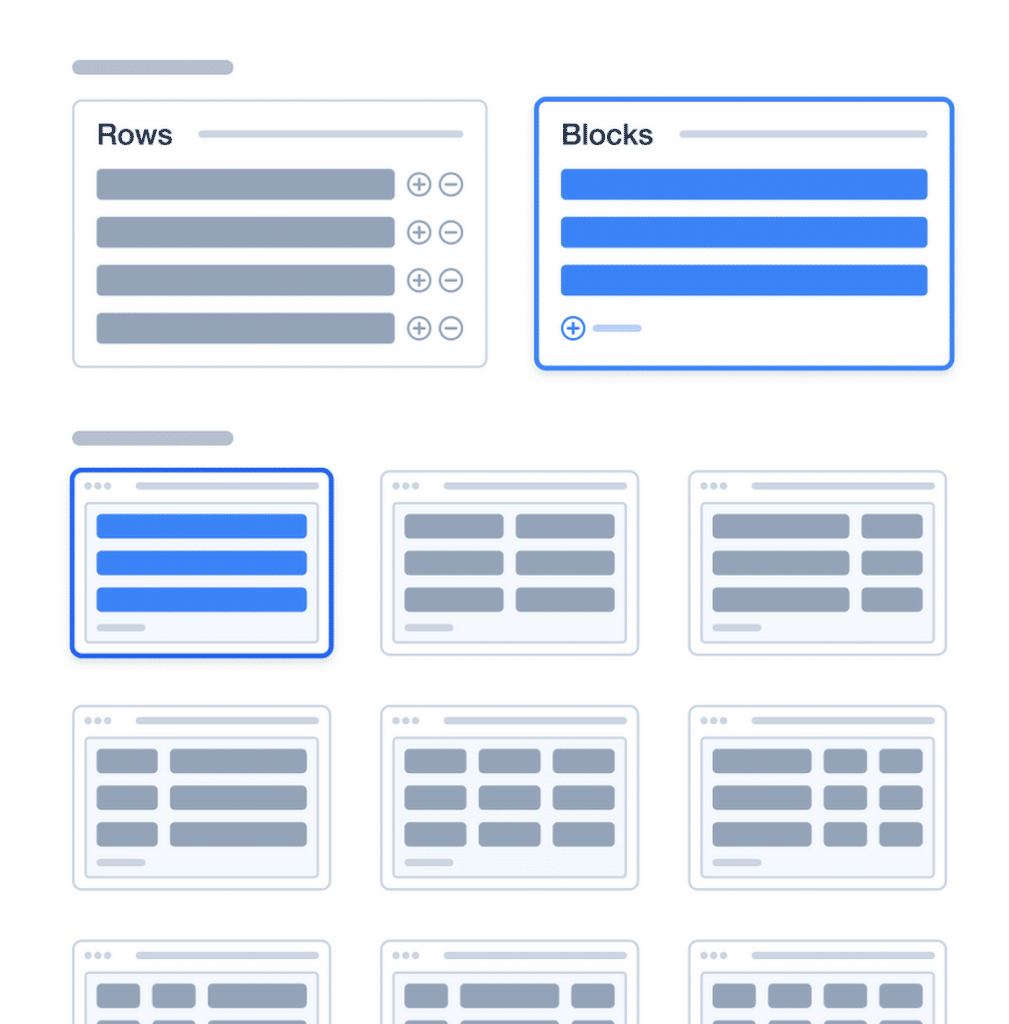
Immaginalo come un mini modulo all'interno di un modulo, che offre agli utenti la flessibilità di compilare ulteriori dettagli o lasciarli vuoti se non richiesti. Il suo scopo principale è facilitare la raccolta dei dati quando si prevede che gli utenti forniscano informazioni che possono variare in quantità.
Ad esempio, se stai creando un modulo di registrazione per un evento, puoi utilizzare il campo Ripetitore per consentire ai partecipanti di aggiungere altri partecipanti senza uscire dal modulo o aprirne uno nuovo. Ciò rende l'esperienza dell'utente più fluida e diretta.
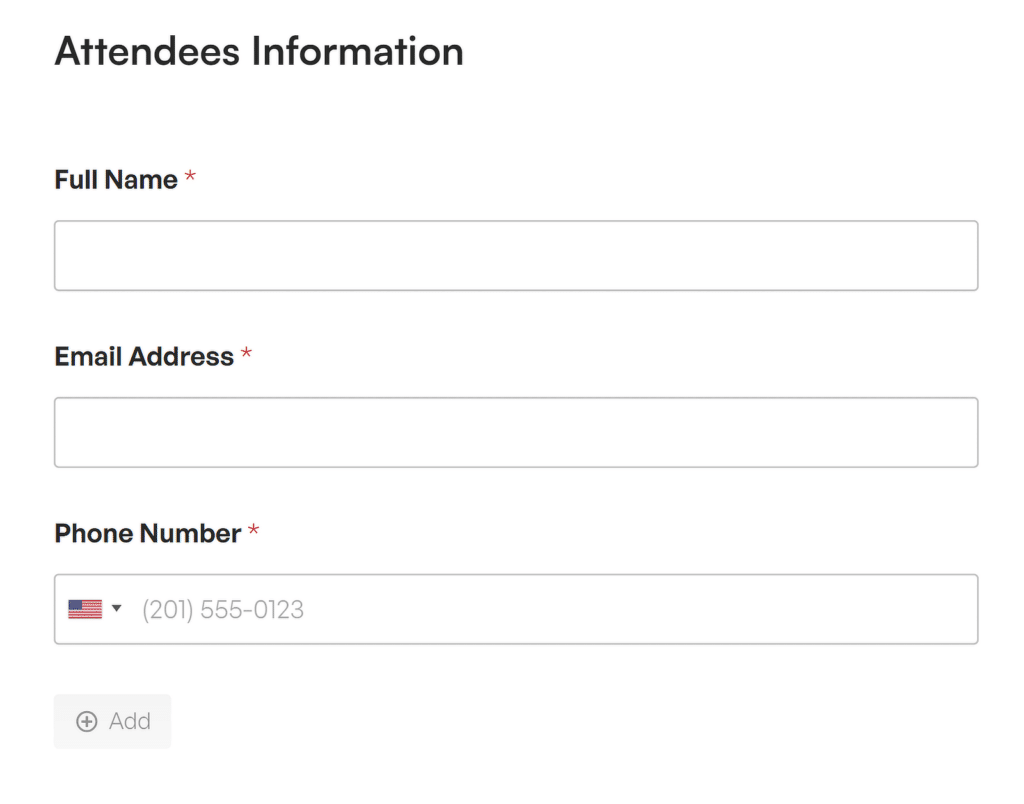
Casi d'uso per il campo ripetitore
Quando ho iniziato a utilizzare il campo ripetitore, ho notato che brilla davvero negli scenari in cui desidero che gli utenti abbiano un maggiore controllo sulla quantità di informazioni che condividono. Ecco alcuni casi d'uso comuni:
- Registrazione evento: gli utenti possono aggiungere facilmente più partecipanti con un unico modulo di invio, rendendolo ideale per iscrizioni di team, eventi familiari o qualsiasi altro evento.
- Inserzioni immobiliari: perfette per elencare più caratteristiche della proprietà (ad esempio camere da letto e bagni) e descrivere i dettagli di ciascuna caratteristica per acquisire potenziali clienti .
- Esperienza educativa o lavorativa: quando crei moduli di domanda, puoi includere sezioni ripetute per il background formativo o la storia lavorativa, dando ai candidati la flessibilità di elencare tutte le voci necessarie.
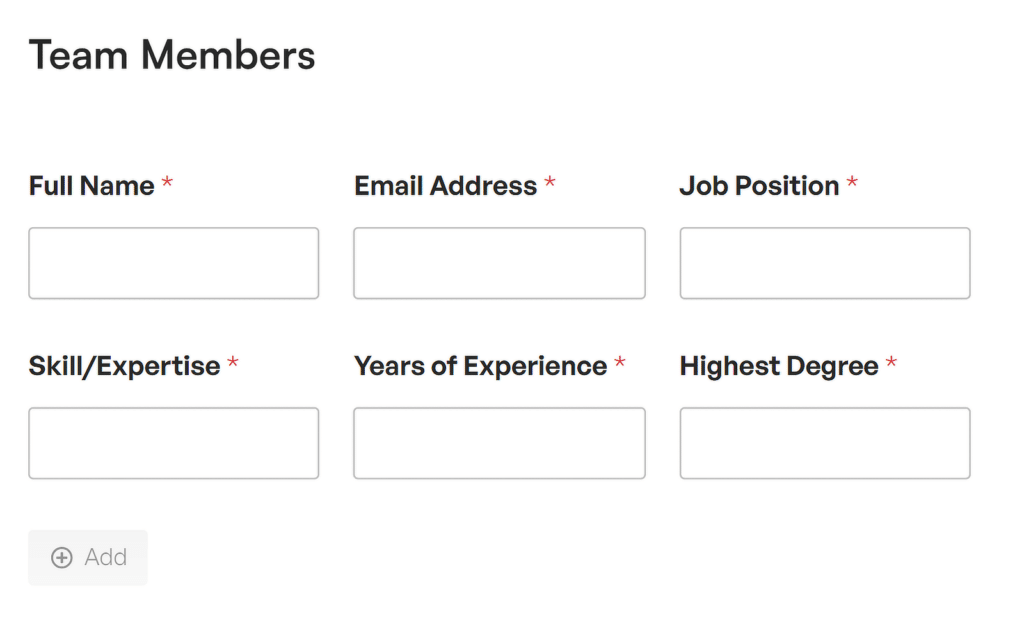
Caratteristiche principali del campo ripetitore
Ciò che apprezzo di più del Campo Ripetitore è la sua natura dinamica. Puoi aggiungere o rimuovere voci in tempo reale, il che significa che gli utenti interagiscono con un modulo che si adatta in base alle loro esigenze. Ecco uno sguardo più da vicino alle sue caratteristiche:
- Aggiungi o rimuovi voci in modo dinamico: con un semplice clic, gli utenti possono duplicare i campi o rimuovere quelli non necessari. Questo è ottimo per ridurre al minimo la confusione nei moduli e assicurarsi che gli utenti compilino solo ciò che è necessario.
- Layout personalizzabile: puoi personalizzare il modo in cui appaiono i campi ripetuti, se sono impilati, affiancati o qualsiasi altra configurazione adatta allo scopo del modulo. Ciò semplifica il mantenimento di un aspetto pulito, indipendentemente dal numero di voci aggiunte.
- Limita il numero di voci ripetute: hai la possibilità di impostare un numero massimo o minimo di voci ripetute, assicurandoti che il modulo non sia sovraccaricato o che non raccolga troppe informazioni.
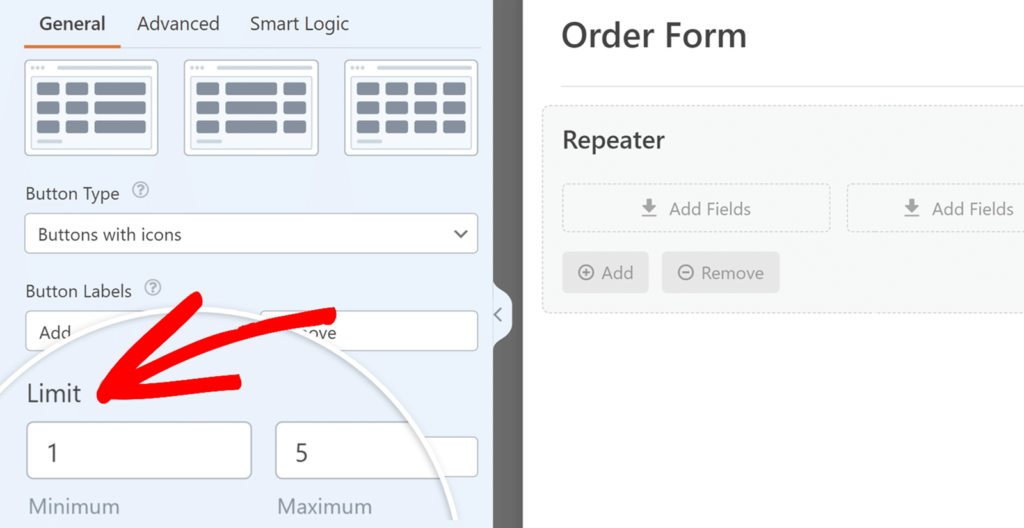
Crea adesso il tuo modulo di campo ripetitore!
Qual è il campo di layout con logica condizionale?
Il campo layout in WPForms è una di quelle funzionalità che mi aiuta a creare moduli più organizzati e visivamente accattivanti senza bisogno di codifica aggiuntiva.
Il suo scopo principale è consentire di strutturare il modulo in più colonne o righe, rendendo il design complessivo più pulito e più facile da navigare per gli utenti.
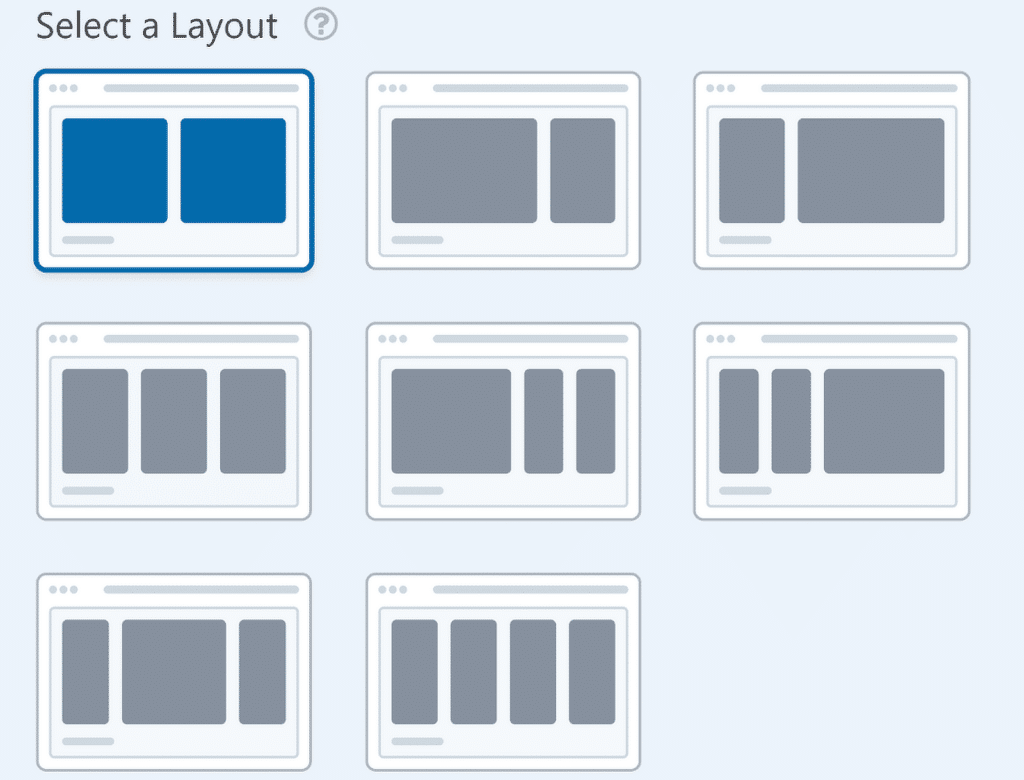
Ad esempio, in genere non è positivo per l'esperienza utente (UX) se un lungo elenco di campi viene impilato in un'unica colonna. Invece di avere tutti i campi impilati verticalmente, puoi raggruppare i campi correlati uno accanto all'altro, il che rende il modulo più professionale e meno opprimente.
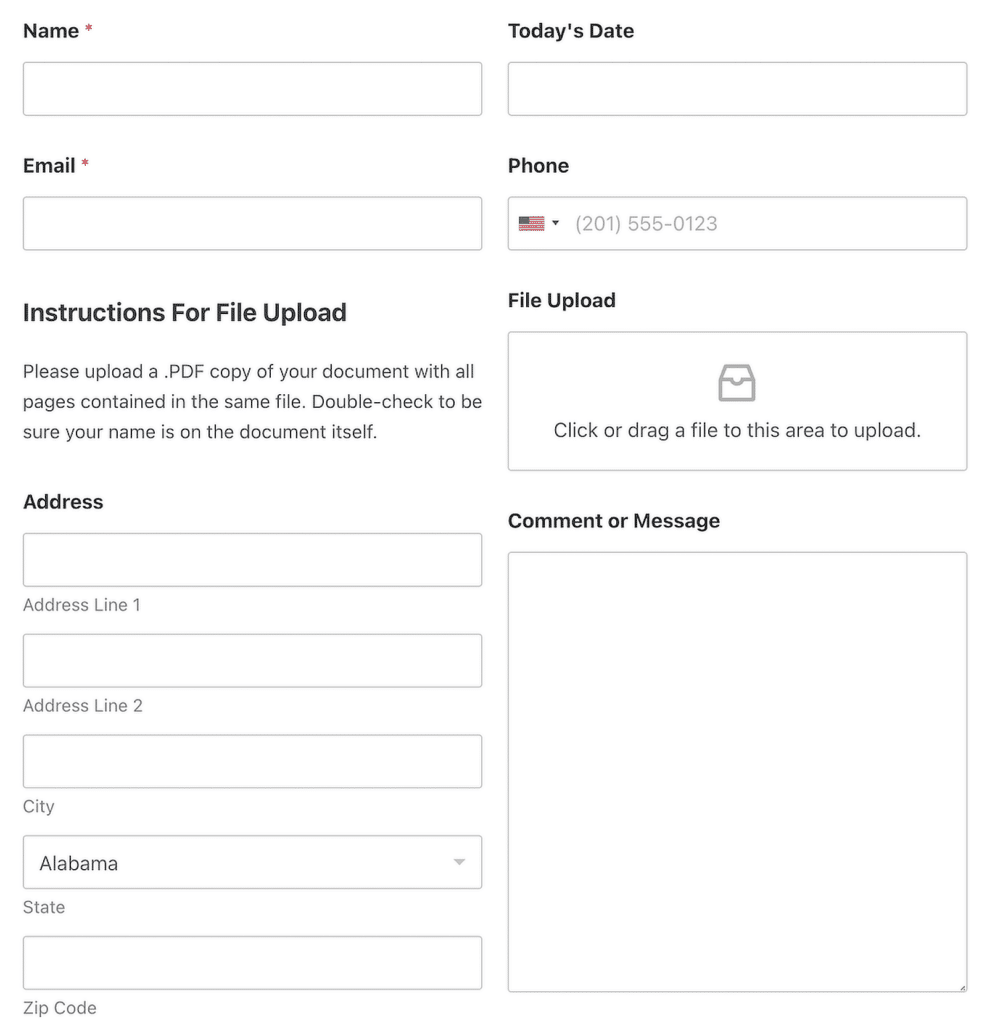
Tuttavia, il vero potere di questo campo si manifesta quando lo si combina con la logica condizionale. Questa funzionalità ti consente di mostrare o nascondere intere sezioni del modulo in base a ciò che gli utenti selezionano o immettono nei campi precedenti. Ciò significa che puoi creare moduli flessibili e adattivi più velocemente che mai.
Casi d'uso per il campo di layout con logica condizionale
Trovo che il Campo Layout con Logica Condizionale sia particolarmente utile quando ho bisogno di moduli che si adattino a diverse tipologie di utenti o richieste. Ecco alcuni scenari in cui l'ho utilizzato in modo efficace:
- Moduli basati sull'iscrizione: supponiamo che tu abbia un modulo di richiesta di iscrizione: utilizza il campo layout per visualizzare o nascondere le sezioni in base al tipo di iscrizione. In questo modo, i campi che si applicano solo a livelli di abbonamento specifici rimangono visibili e il modulo rimane ordinato.
- Moduli passo passo: questo campo è ottimo per suddividere moduli lunghi in passaggi gestibili. Utilizzando la logica condizionale, puoi far sì che ciascuna sezione venga visualizzata una alla volta, a seconda dell'input dell'utente.
- Selezione prodotto o servizio: puoi visualizzare diversi set di domande in base al prodotto o servizio selezionato da un utente. Ciò aiuta a creare un'esperienza mirata, poiché l'utente vede solo i campi che contano per lui.
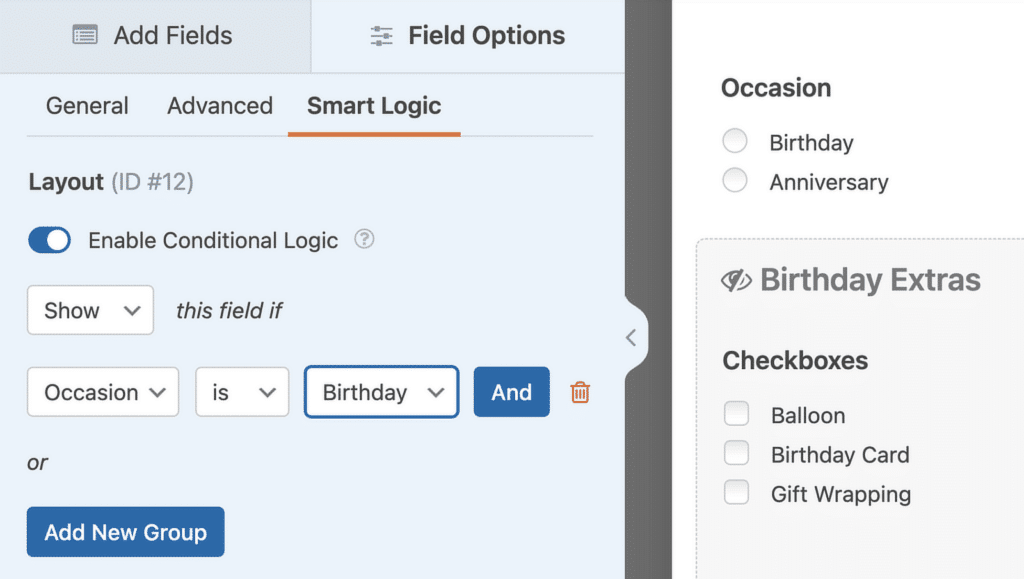
Caratteristiche principali del campo di layout con logica condizionale
Ciò che distingue davvero il campo layout è la combinazione delle sue opzioni di personalizzazione del layout con una potente logica condizionale. Ecco le funzionalità che penso troverai più utili:

- Layout basati su colonne: puoi creare più colonne all'interno di un singolo modulo, aiutando a organizzare i campi in modo più efficiente. Ciò è particolarmente utile se desideri visualizzare i campi affiancati anziché in un'unica colonna verticale.
- Divisioni multisezione: separa il modulo in sezioni distinte, ciascuna con la propria intestazione e campi raggruppati. Ciò è perfetto quando è necessario classificare i campi del modulo, ad esempio raggruppando separatamente i dettagli di contatto e le informazioni di fatturazione.
- Logica condizionale per interi set di campi: la magia avviene quando usi la logica condizionale per mostrare o nascondere intere sezioni. Puoi visualizzare diversi gruppi di campi in base a una singola azione dell'utente, come selezionare una casella di controllo o inserire informazioni specifiche.
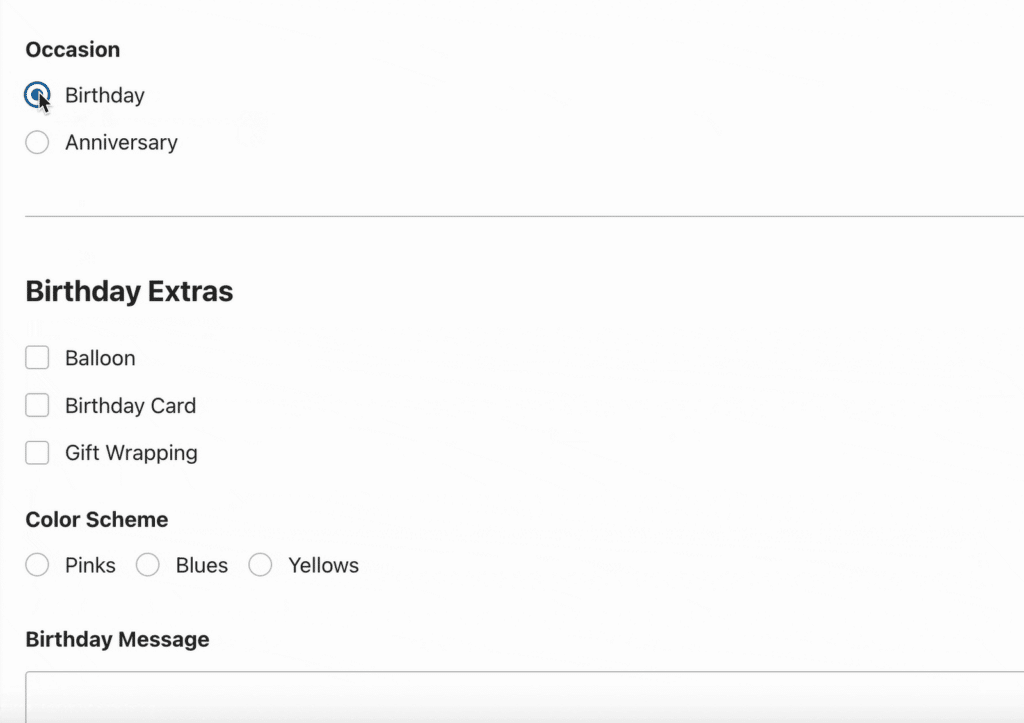
Utilizza il campo layout con logica condizionale!
Quando utilizzare il campo ripetitore rispetto al campo layout con logica condizionale
La scelta tra Campo ripetitore e Campo layout dipende dal tipo di modulo che stai creando e dal tipo di dati che devi raccogliere.
Differenze nella funzionalità
Il campo ripetitore è progettato per consentire agli utenti di duplicare campi o gruppi di campi su richiesta, rendendolo perfetto per la raccolta di serie ripetute di informazioni.
Pertanto, se sto lavorando su un modulo che richiede informazioni ripetute, come un modulo d'ordine in cui gli utenti devono elencare più prodotti o una domanda di lavoro che richiede più esperienze lavorative, il campo Ripetitore è una scelta chiara.
D'altra parte, il campo layout riguarda più la strutturazione visiva del contenuto. Aiuta a organizzare i campi del modulo in sezioni, righe o colonne, dandoti il controllo su come il modulo viene presentato all'utente.
Di conseguenza, se sto creando un modulo complesso con più sezioni che devono essere visualizzate in modo condizionale, ad esempio un modulo di iscrizione che mostra domande diverse in base al tipo di iscrizione, sceglierò il campo layout con logica condizionale.
Differenze nei casi d'uso
Il campo ripetitore e il campo layout sono personalizzati per risolvere diverse sfide. Utilizzo spesso il campo ripetitore quando ho bisogno di raccogliere una serie ripetitiva di informazioni.
Ad esempio, quando si crea un modulo di registrazione per un evento in cui i partecipanti possono iscrivere più ospiti, il campo ripetitore è un vero toccasana. Semplifica il processo, consentendo agli utenti di aggiungere dettagli per ogni ospite aggiuntivo.
Nel frattempo, il campo Layout brilla quando ho bisogno di mantenere il modulo ben organizzato o renderlo sensibile al contesto. È ideale per i moduli in cui desideri visualizzare una serie di campi in base all'input dell'utente.
Ad esempio, se stai creando un sondaggio e desideri mostrare una nuova serie di domande solo se l'utente seleziona una risposta particolare, il campo layout con logica condizionale è perfetto per questo.
Scegliere il campo giusto
In breve, utilizza il campo ripetitore per semplificare la raccolta dati ripetitiva e utilizza il campo layout quando desideri un maggiore controllo sul layout del modulo e desideri mostrare o nascondere sezioni in base al comportamento dell'utente.
Aggiorna subito a WPForms Pro!
Domande frequenti: campo ripetitore WPForms e campo layout con logica condizionale
Come si utilizza la logica condizionale in WPForms?
La logica condizionale in WPForms ti consente di mostrare o nascondere i campi del modulo in base alle selezioni dell'utente. Per usarlo, vai al Generatore di moduli, seleziona il campo che desideri controllare e abilita Mostra/Nascondi logica condizionale.
Imposta le regole in base all'input di un utente, ad esempio la visualizzazione di domande aggiuntive solo se è selezionata una casella di controllo specifica. Questo aiuta a creare moduli più personalizzati e pertinenti.
Per maggiori dettagli, consulta questa guida sull'utilizzo della logica condizionale con WPForms.
Come rendere WPForms in linea?
Per far sì che WPForms appaia in linea (in una singola riga), puoi regolare le impostazioni del layout del campo. Vai semplicemente al generatore di moduli, seleziona il campo a cui desideri applicare lo stile e scegli l'opzione Layout in linea in Opzioni avanzate.
Puoi anche utilizzare CSS personalizzati per garantire che tutti i campi e i pulsanti vengano visualizzati fianco a fianco. Consulta il nostro tutorial sulla visualizzazione dei moduli su un'unica riga per maggiori dettagli.
Puoi personalizzare WPForms?
Sì, puoi personalizzare completamente WPForms per adattarli alle tue preferenze di branding e design. Puoi modificare i colori, il layout e lo stile del modulo utilizzando lo stilista modulo integrato o aggiungendo CSS personalizzati.
WPForms ti consente inoltre di personalizzare le notifiche dei moduli e i messaggi di conferma e di aggiungere funzionalità avanzate come la logica condizionale. Inizia a personalizzare il tuo modulo!
Successivamente, Single Optin vs Double Optin: quale dovresti scegliere
Quando iscrivi gli abbonati alla tua lista e-mail, ci sono due metodi principali che ogni azienda deve scegliere tra single opt-in e double opt-in.
Ma come si prende questa decisione? Dai un'occhiata a questa guida per conoscere i metodi di registrazione single opt-in e double opt-in e scoprire quale alternativa si adatta ai tuoi obiettivi aziendali specifici.
Crea ora il tuo modulo WordPress
Pronto a costruire il tuo modulo? Inizia oggi con il plug-in per la creazione di moduli WordPress più semplice. WPForms Pro include molti modelli gratuiti e offre una garanzia di rimborso di 14 giorni.
Se questo articolo ti ha aiutato, seguici su Facebook e Twitter per ulteriori tutorial e guide gratuiti su WordPress.
